
Abelssoft PC Fresh 2024(系统优化)
v10.01.54545 绿色免费版大小:15.6 MB更新:2024/07/03
类别:电脑应用系统:Android
分类

大小:15.6 MB更新:2024/07/03
类别:电脑应用系统:Android
Abelssoft PC Fresh
2024是一款功能丰富的电脑优化软件,启动主程序就可以在界面显示可优化的项目,您可以选择将当前的优化项目加速到最大,这样软件就会开始对进程分析,分析完毕自动执行优化,让电脑获得更多的内存,从而提升其他应用程序加载的速度,软件提供配置功能,可以在软件上配置需要优化的内容,可以设置需要调整的功能,可以设置关闭的自启内容,常用的一些功能都可以在软件主界面显示,分类的功能可以在左侧区域显示,让每个用户都可以快速找到自己需要使用的系统优化功能,需要就下载吧。
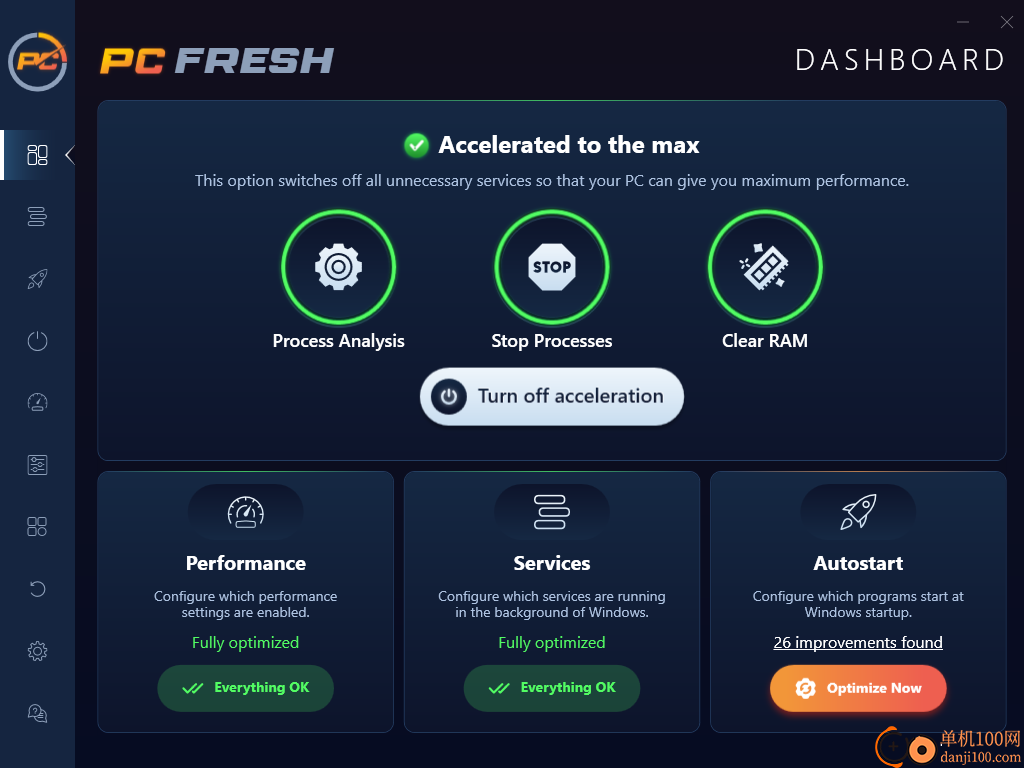
一、使用 PC Fresh,您的计算机运行速度和稳定性是前所未有的
在仪表板中,您可以访问所有相关设置,使您能够从 PC 中获得最大功率。因此,您不必单独检查所有服务或性能并自行决定应该打开或关闭哪些服务或性能,您只需单击鼠标即可收到建议并对其进行优化。
通过这些改进,电脑上不需要的性能设置、无用的后台服务以及从 Windows 启动启动开始的不必要程序将被停用。这些措施已经确保了 PC 速度明显更快,性能也更好。
二、The Power-Now!模式从您的 PC 中获得最大功率
凭借我们创新和独特的 Power-Now!模式下,您可以从 PC 中获得最大性能。只需单击鼠标,即可关闭所有不必要的服务,并释放 PC 的全部功能。这使您可以更流畅、更稳定地玩电脑游戏,在流式传输时您可以从电影或连续剧中获得最佳质量,程序运行速度更快,并且计算机的基本性能和速度大大提高。
三、各种集成工具可实现各个级别的优化
使用我们的调优工具,您可以在 PC 上进行更详细的设置,以优化性能或根据应用程序获取相关信息。
在系统信息中,您将找到有关您的 PC、其操作系统和当前要使用的内存容量的所有重要统计信息。在“内存优化”部分,通过RAM优化从工作内存中删除不必要的应用程序。使用打开列表,您可以决定和设置哪些特定程序应该打开文件。
使用 PC Fresh,您可以充分利用 PC 的功能,确保更好的性能,并从前所未有的快速和强大的计算机中受益。
优化
在某些类别中,PC Fresh建议进行优化建议。优化建议是根据您的系统提出的。当PC Fresh启动时,您的系统会被读出,PC Fresh会根据设置解释某些配置。在“调优工具”部分,如果PC Fresh错误地假设了错误的假设,将显示一个助手来帮助您稍后回答问题。因此,看看那里是明智的。这里明确指出,您的系统信息不会被转发。这些仅在您的计算机上本地使用。
保持简单
PC Fresh的使用和往常一样简单。很容易看出计算机的哪些部分可以进行优化。PC Fresh的大部分功能只需点击几下鼠标即可实现
Windows可视化
在这里,您可以更改Windows中的可视化设置。
Windows资源管理器选项
您可以在此处更改常规资源管理器设置
文件和文件夹
在这里,您可以找到用于调整“文件”和“文件夹”行为的设置
使用列表管理打开
“打开方式”列表显示可以用来打开文件的应用程序。这些也可以通过手动将新程序添加到特定的文件格式或删除不必要的程序来管理。例如,您可以指定应使用其他程序打开Microsoft Word文件。
硬盘内存消耗
此调整工具是我们的程序FolderVisualizer的解耦,可以显示哪些文件/文件夹占用硬盘上的大量内存。
1、启动Abelssoft PC Fresh 2024就可以在软件上选择一种优化方式
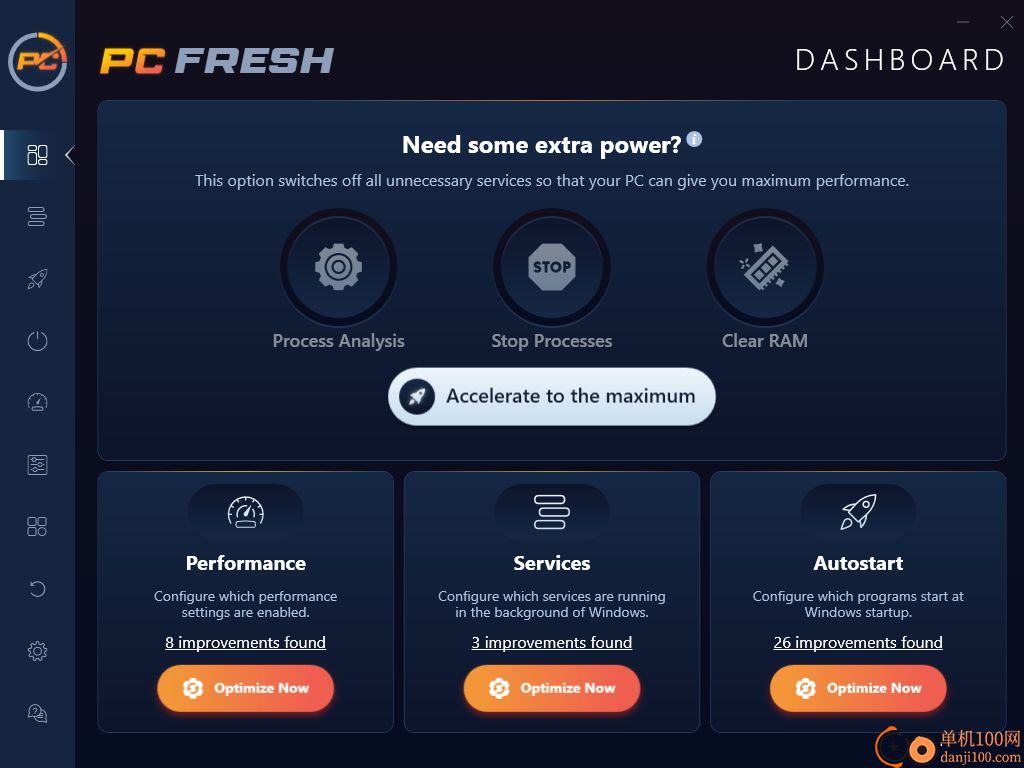
2、点击Optimize Now就可以开始优化,可以在软件上对系统优化,查看明细内容
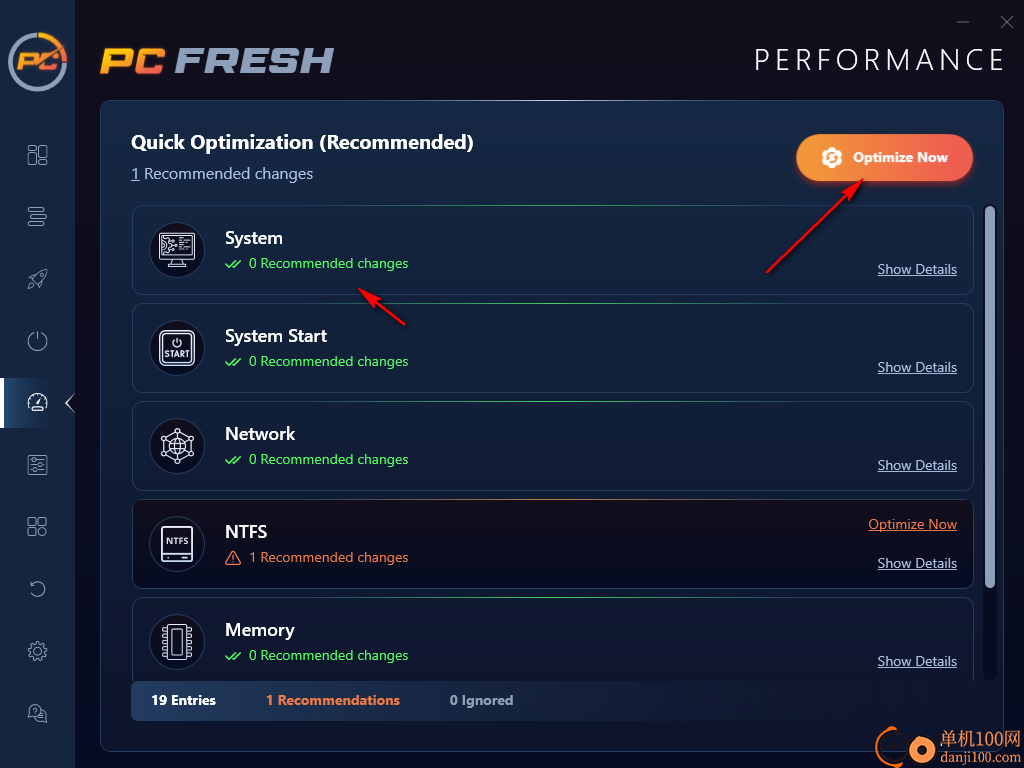
3、点击Accelerate to the maximum可以快速对三个项目加速,支持Process Analysis、Stop Processes、Clear RAM
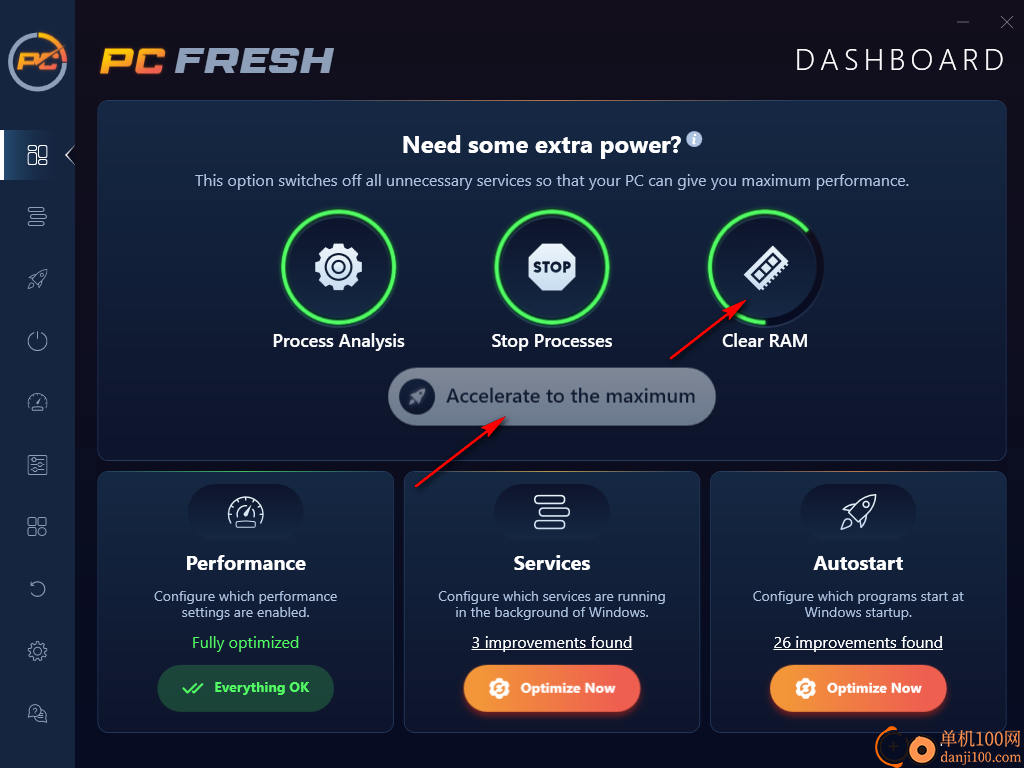
4、底部显示Performance、Services、Autostart的优化内容,可以一键开启优化
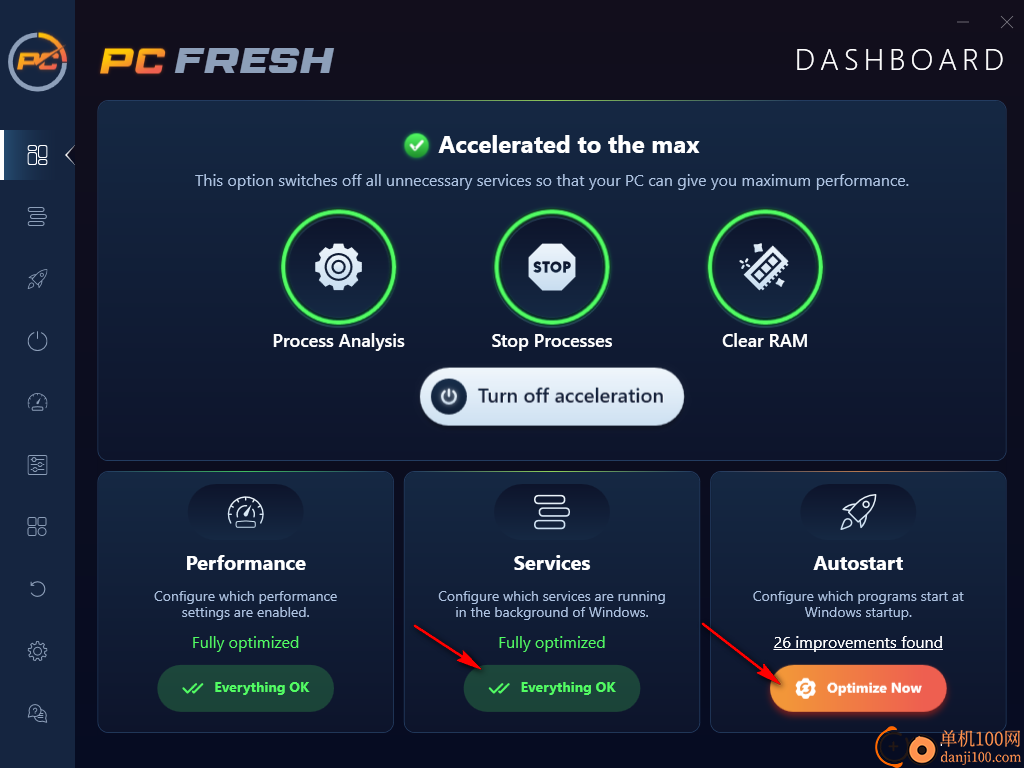
5、Autostart查看界面,可以在这里显示优化的全部内容,点击右侧的ON按钮切换优化模式,可以选择打开和关闭优化
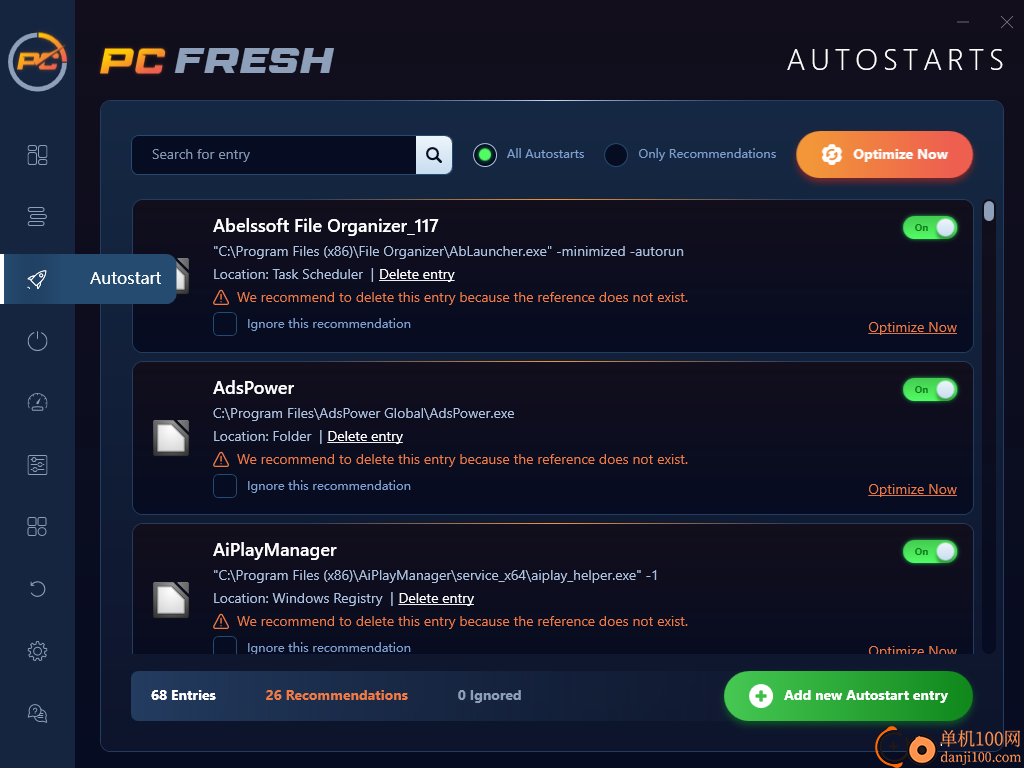
6、加速到最大
此选项可关闭所有不必要的服务,以便您的电脑能够为您提供最大性能
自动PowerNow模式
某些电脑应用程序应该自动启动PowerNow模式吗?没问题
-只需将它们添加到列表中,PCFresh即可完成其余操作。
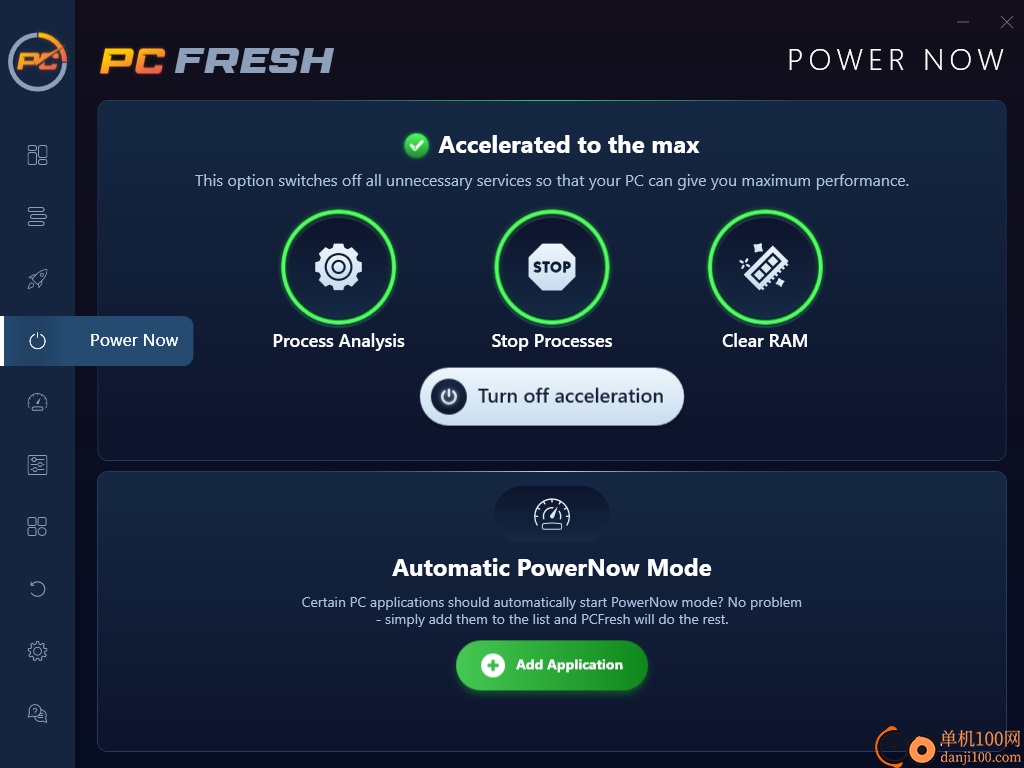
7、Adjustments是调整功能,可以在软件阅读界面显示的各种项目,从而执行调整
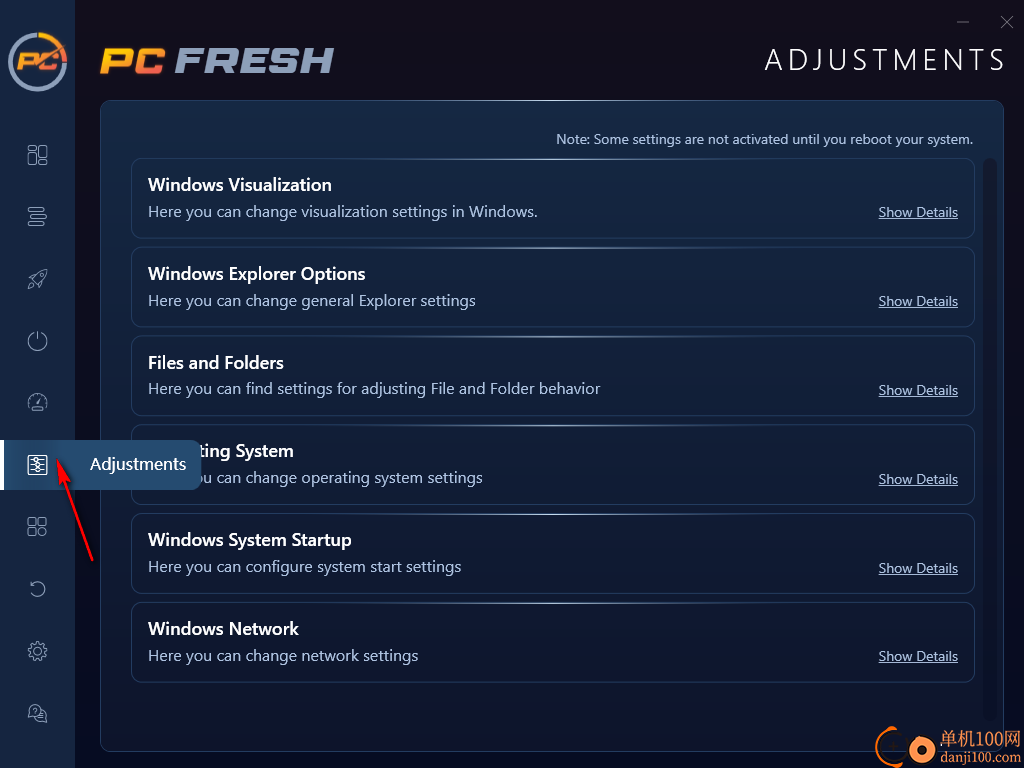
8、Tuning Tools是调整工具:
System Information
Disk Space Consumption
Assistant
Open With List
Memory Optimization
Explorer Editor
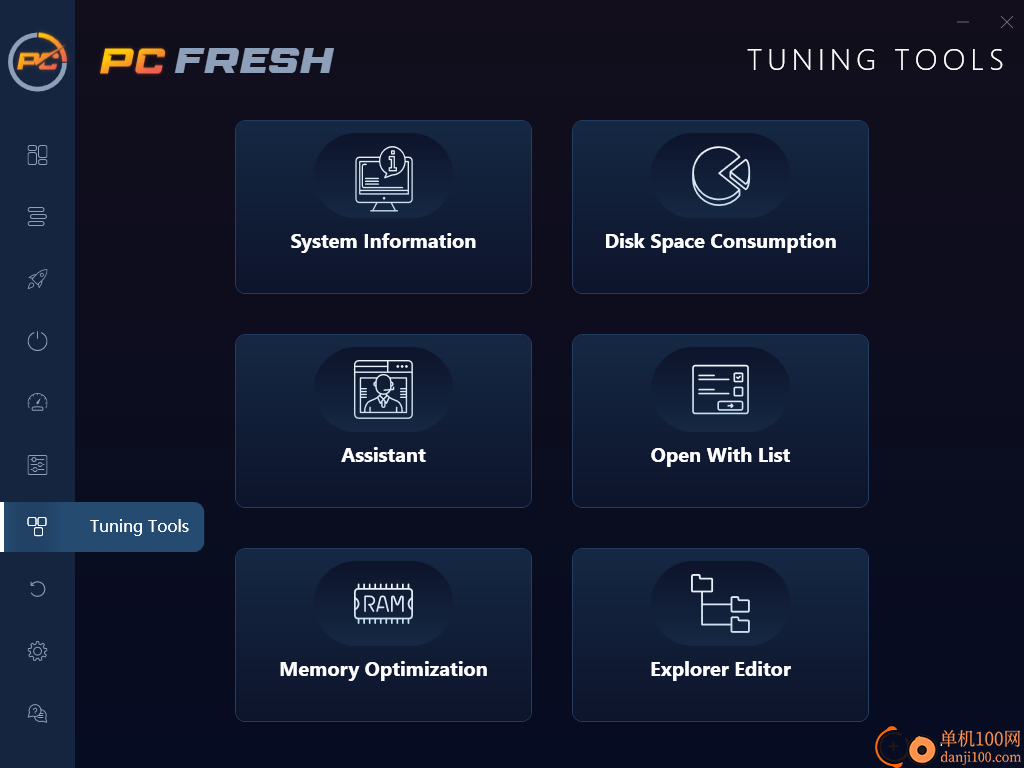
9、如图所示,打开内存整理就可以显示FolderVisualizer 7,在这里可以查看电脑硬盘储存数据
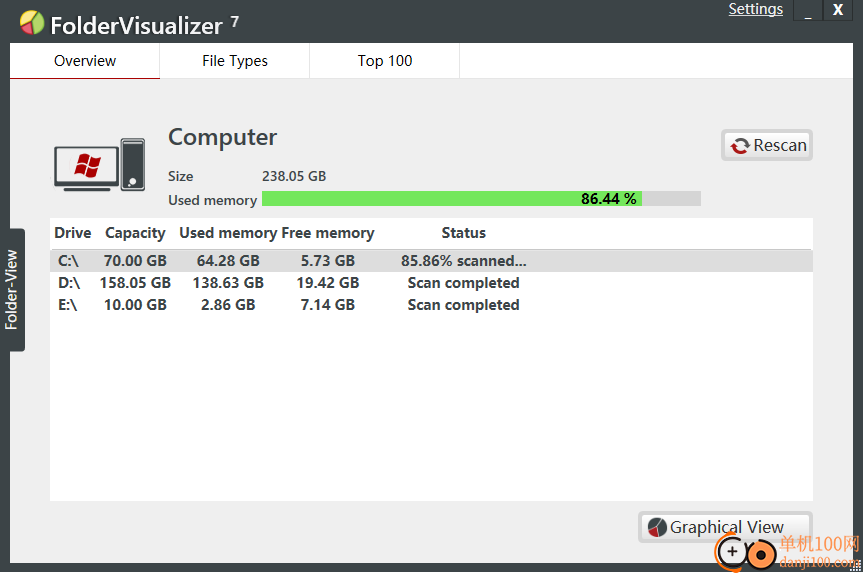
10、如图所示,按照文件类型查看内容,在软件上显示其他文件数量,显示视频文件数量
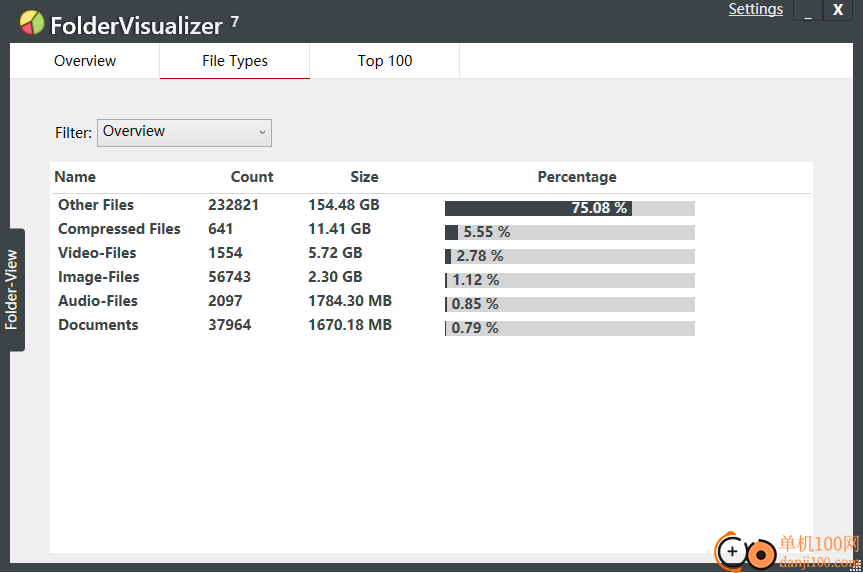
11、点击任意分类就可以查看里面的内容,可以选择在Windows的资源管理器打开
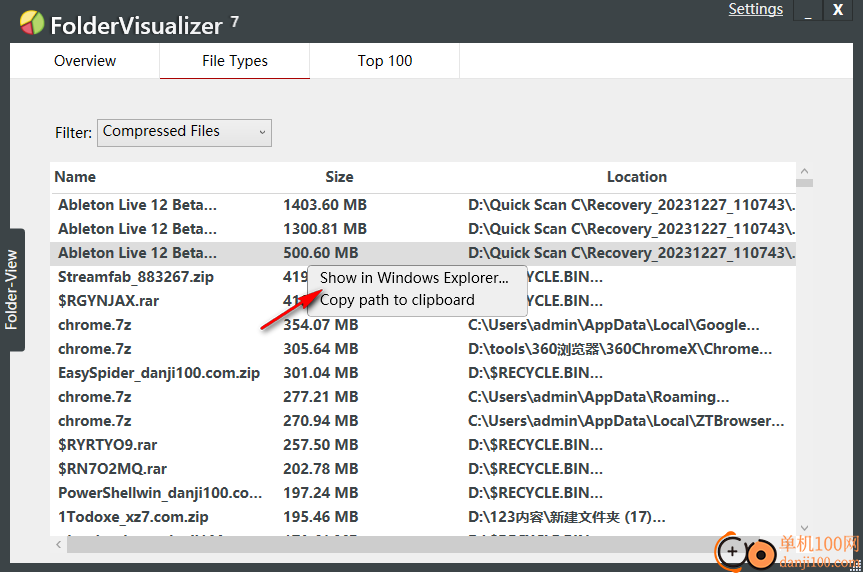
12、这里是最大的100个文件,点击In Windows-Explorer anzeigen可以在资源管理器打开,也可以复制地址到剪贴板
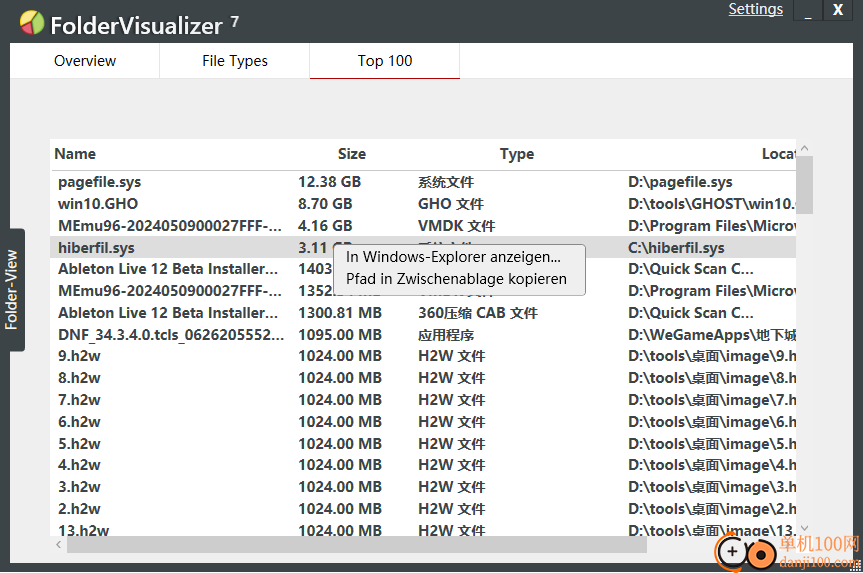
PowerNow模式
在PowerNow模式下(图:PCFreshPowerNow),可以释放资源用于其他操作。某些服务会被Windows暂时停止,这对系统本身来说是不必要的。如果您点击上部的“显示更多信息”,也可以在程序本身中找到明确的解释。有两种方法可以启动PowerNow模式。一方面是手动模式,在手动模式下,您自己确保激活或停用它。如果您使用此模式,请确保再次停用它。否则,停止的服务将被停止,直到重新启动,这在某些情况下可能会导致混乱。此外,还有第二种可能性可以自动启动PowerNow模式,也可以自动停止。您可以将您认为需要更多资源的程序添加到列表中。如果您像示例中那样添加了这些应用程序,PC Fresh会确保在启动其中一个应用程序时启动PowerNow模式。使用这些程序时,您可以访问共享资源。一旦你再次关闭程序,PC Fresh就会记住这一点,并退出PowerNow模式,在后台启动停止的服务。您可以通过单击“X”将程序从列表中删除
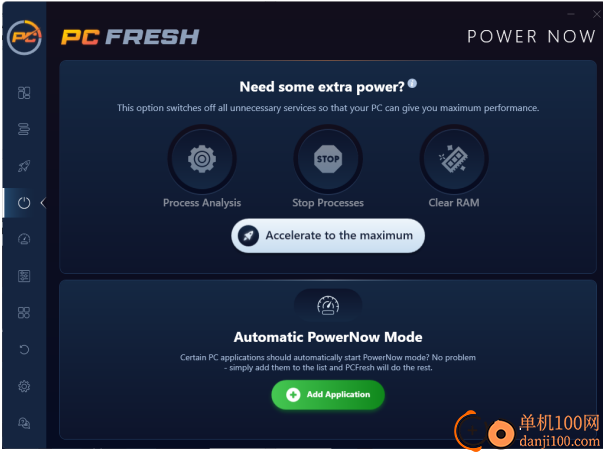
自动运行管理
在“自动启动管理”区域(图:PC Fresh Autorun Administration)中,可以指定允许在系统启动时启动哪些程序。在搜索的帮助下,您可以直接输入自动启动条目,以便只显示搜索到的条目。此外,您可以根据建议筛选条目,以便只显示“自动启动”条目,PC Fresh建议更改这些条目。如果设置了建议,则可以使用该按钮同时优化所有建议。如果没有推荐,按钮将显示为下图所示。除了名称和文件路径的信息外,各个“自动启动”条目的列表还包含用于停用或删除“自动开始”条目的配置选项。禁用和删除之间的区别在于,当您禁用条目时,条目仍然存在,但程序在系统启动时不会启动。但是,在删除时,会删除完整的条目,这样它也会从列表中删除。这里还提出了优化建议。优化要求的原因总是显示在那里。例如,如果条目重复,或者到源的路径不存在。在屏幕底部,提供了设置了多少建议以及您是否特别忽略了建议的概述
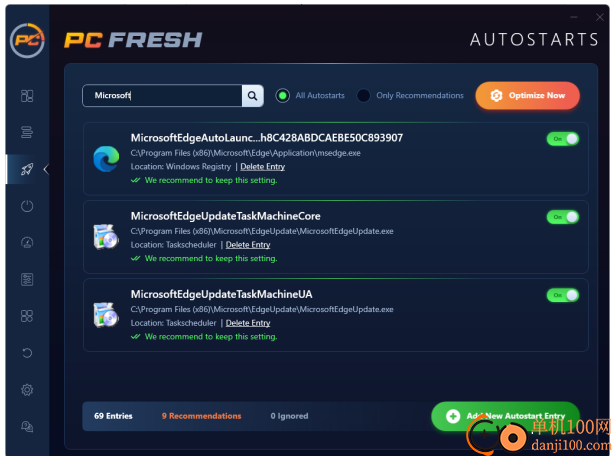
giwifi认证客户端电脑应用9.04 MBv1.1.4.6 官方版
详情消防融合通信PC客户端电脑应用154.09 MBv8.2.25 Windows版
详情山东通pc端电脑应用614.12 MBv3.0.46000.123 官方最新版
详情3DMark 11 Developer Edition(电脑跑分软件)电脑应用271 MBv1.0.5.0 免费版
详情4DDiG DLL Fixer(DLL全能修复工具)电脑应用16.2 MBv1.0.2.3 中文免费版
详情Topaz Video Enhance AI(视频增强)电脑应用220 MBv2.6.4 汉化版
详情Rolling Sky Remake电脑版(滚动的天空自制器)电脑应用36.00 MBv0.3b Windows版
详情sound lock音量控制工具电脑应用382 KBv1.3.2 官方版
详情360小贝温控电脑应用8.21 MBv1.0.0.1161 官方独立版
详情最新版电投壹PC版电脑应用600.71 MBv3.0.32000.108 Windows客户端
详情CIMCO Edit 2024(CNC编程)电脑应用347 MBv24.01.14 中文正式免费版
详情润工作PC版电脑应用212.27 MBv6.1.0.0 官方最新版
详情易考通在线考试平台电脑应用81.35 MBv1.1.6.59 电脑版
详情百灵创作(码字写作软件)电脑应用31.7 MBv1.1.7 官方版
详情LunaTranslator(Galgame翻译工具)电脑应用58.5 MBv2.26.1 中文绿色免费版
详情多玩键盘连点器电脑应用88.0 KBv1.0.0.2 免费版
详情熊猫精灵脚本助手电脑应用15.8 MBv2.4.2 官方版
详情MouseClickTool(鼠标连点器)电脑应用17.0 KBv2.0 绿色免费版
详情大华摄像机IP搜索工具电脑应用17.8 MBv4.11.3 中文版
详情联想QuickFix工具中心电脑应用70.7 MBv2.1.24.0607 免费版
详情点击查看更多
giwifi认证客户端电脑应用9.04 MBv1.1.4.6 官方版
详情山东通pc端电脑应用614.12 MBv3.0.46000.123 官方最新版
详情爱奇艺windows10 UWP电脑应用96.00 MBv5.13 官方版
详情中油即时通信客户端电脑应用601.12 MBv3.0.30000.75 pc最新版
详情抖音直播伴侣PC端电脑应用352.12 MBv7.4.5 最新版
详情hp smart pc版电脑应用559.00 KBv151.3.1092.0 Windows版
详情消防融合通信PC客户端电脑应用154.09 MBv8.2.25 Windows版
详情小米miui+beta版客户端电脑应用531.21 MBv2.5.24.228 官方版
详情Rolling Sky Remake电脑版(滚动的天空自制器)电脑应用36.00 MBv0.3b Windows版
详情鞍钢集团钢钢好PC端电脑应用166.33 MBv7.35.1003.604494 Windows版
详情京东ME PC版电脑应用336.33 MBv3.3.13 Windows最新版
详情最新版电投壹PC版电脑应用600.71 MBv3.0.32000.108 Windows客户端
详情渝快政PC端电脑应用338.99 MBv2.17.0 Windows最新版
详情4DDiG DLL Fixer(DLL全能修复工具)电脑应用16.2 MBv1.0.2.3 中文免费版
详情i国网pc端电脑应用603.53 MBv2.9.60000.181 桌面版
详情学浪学生版电脑版电脑应用97.70 MBv1.9.1 PC客户端
详情润工作PC版电脑应用212.27 MBv6.1.0.0 官方最新版
详情抖音PC客户端电脑应用3.07 MBv3.9.0 官方版
详情交建通客户端电脑应用288.57 MBv2.6.780000.89 Windows版
详情海鹦OfficeAI助手电脑应用45 MBv0.3.01 官方版
详情点击查看更多
































